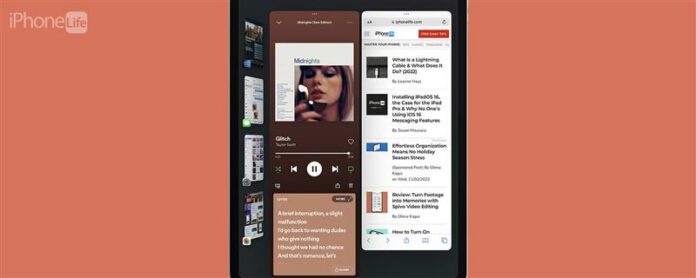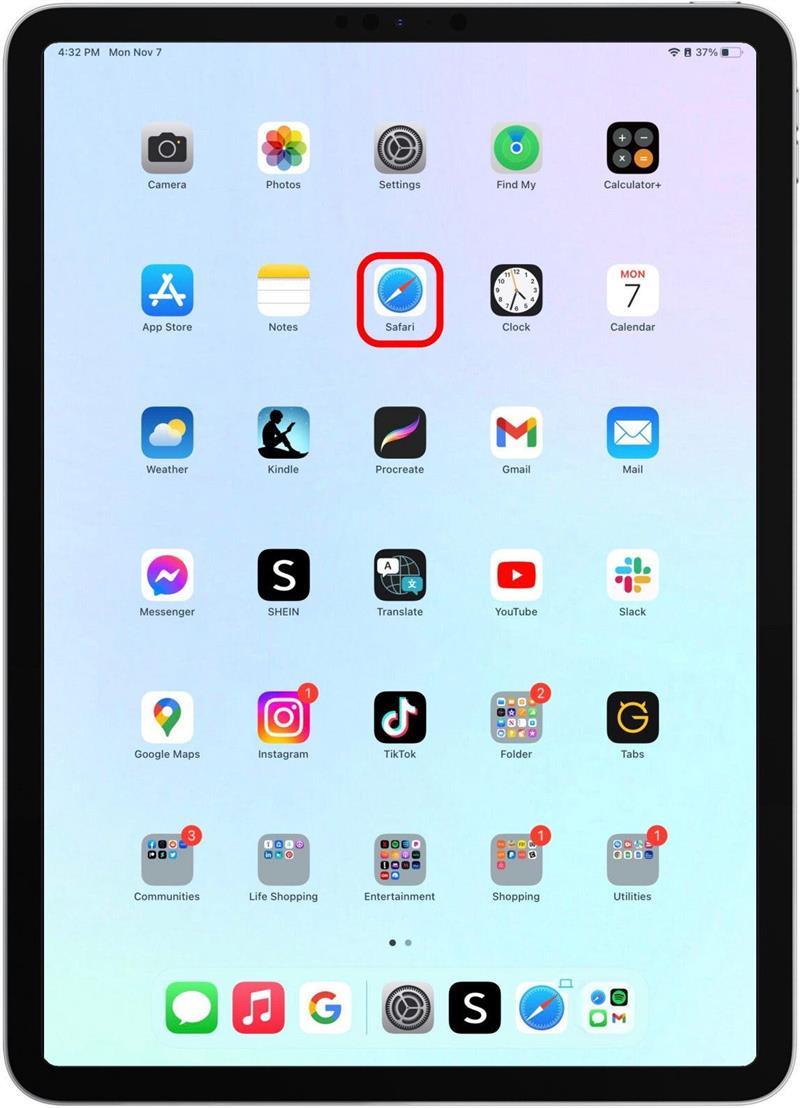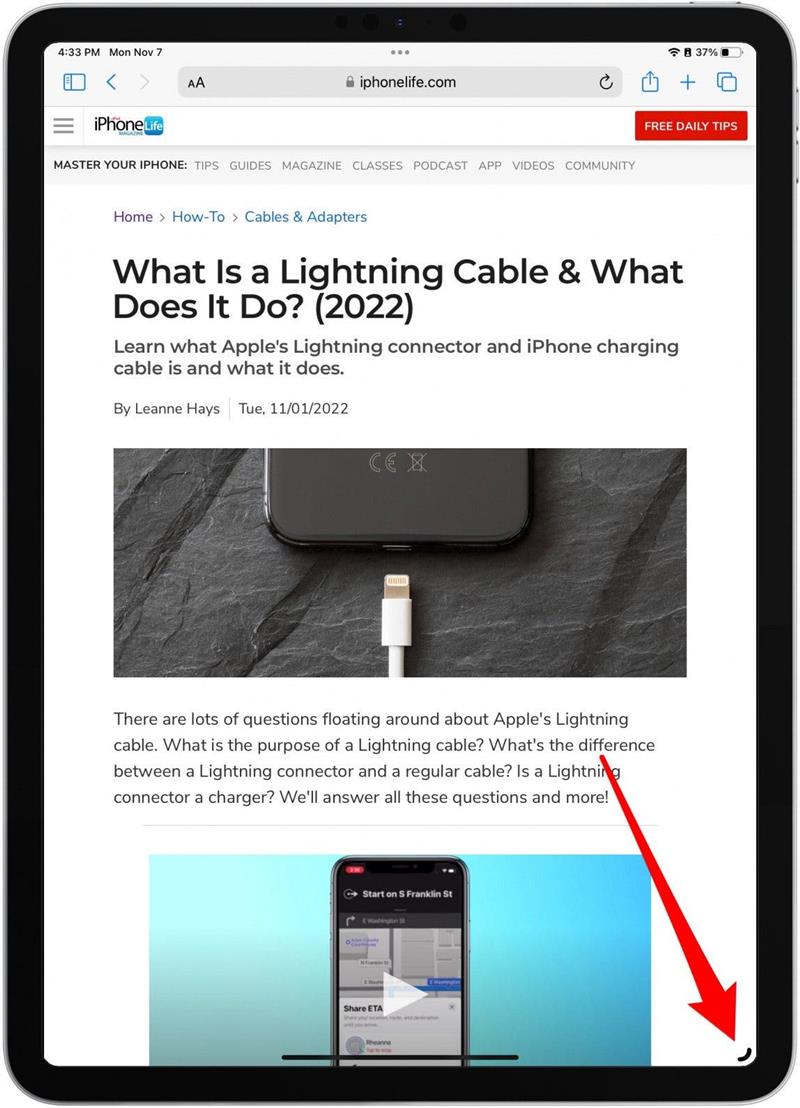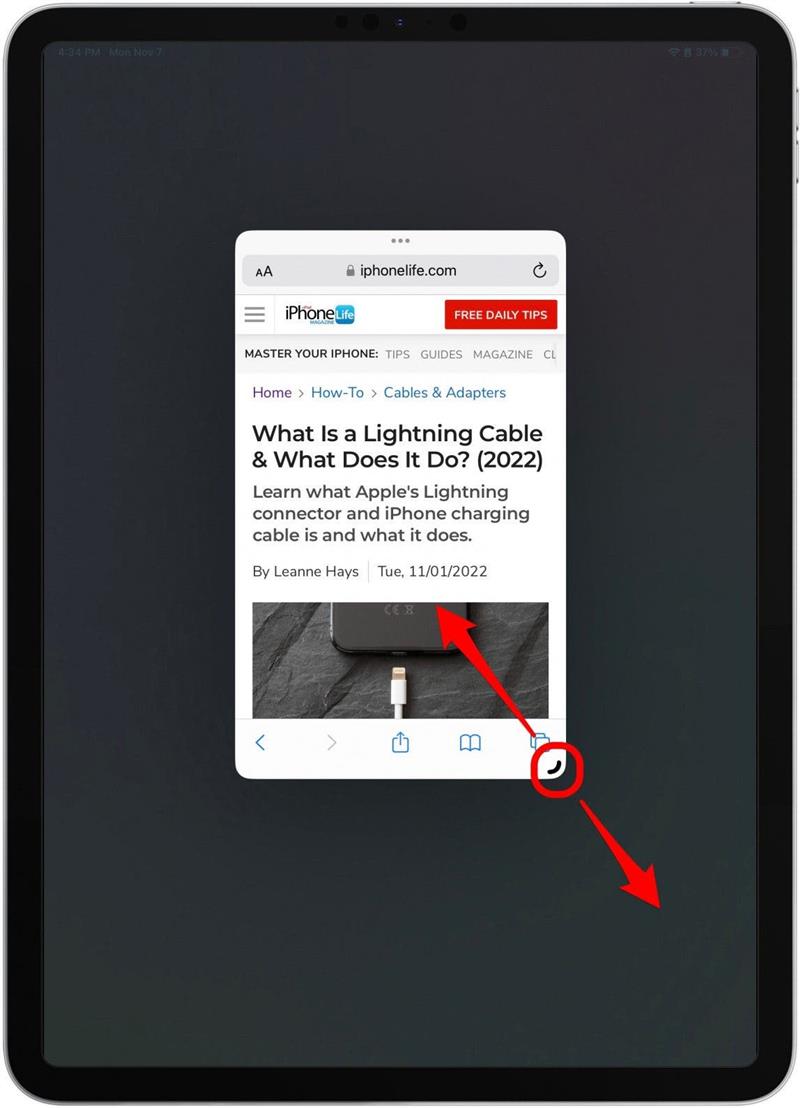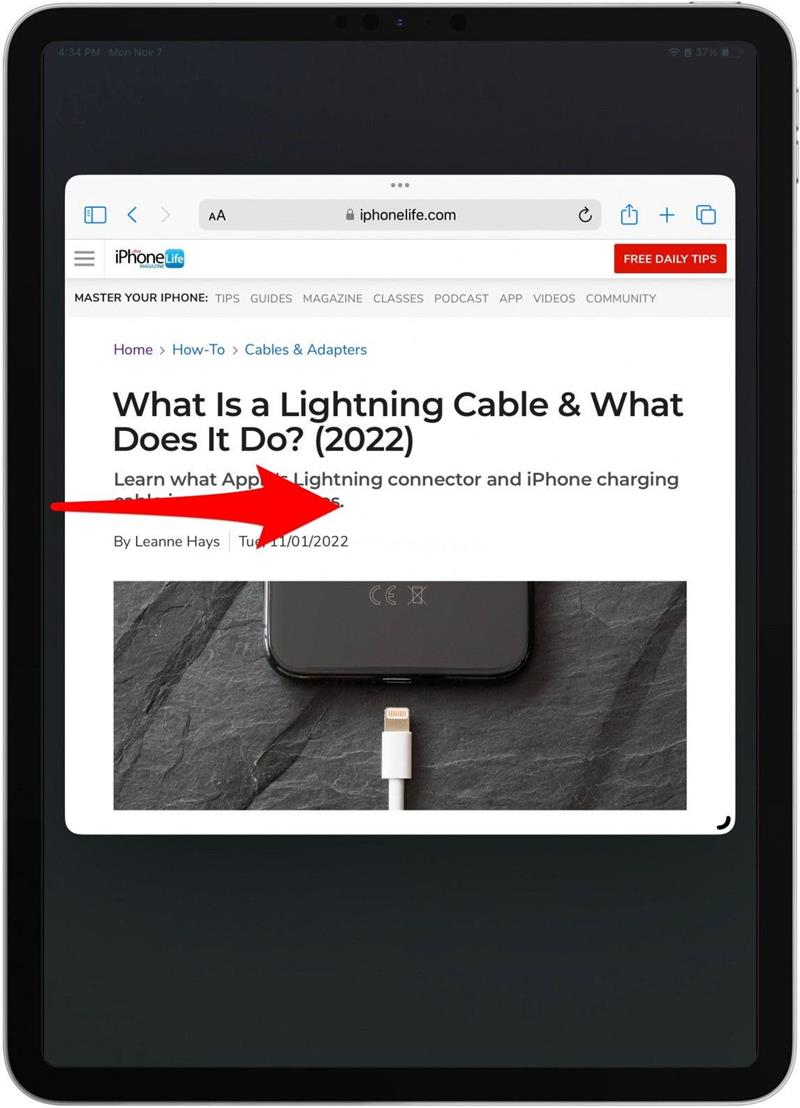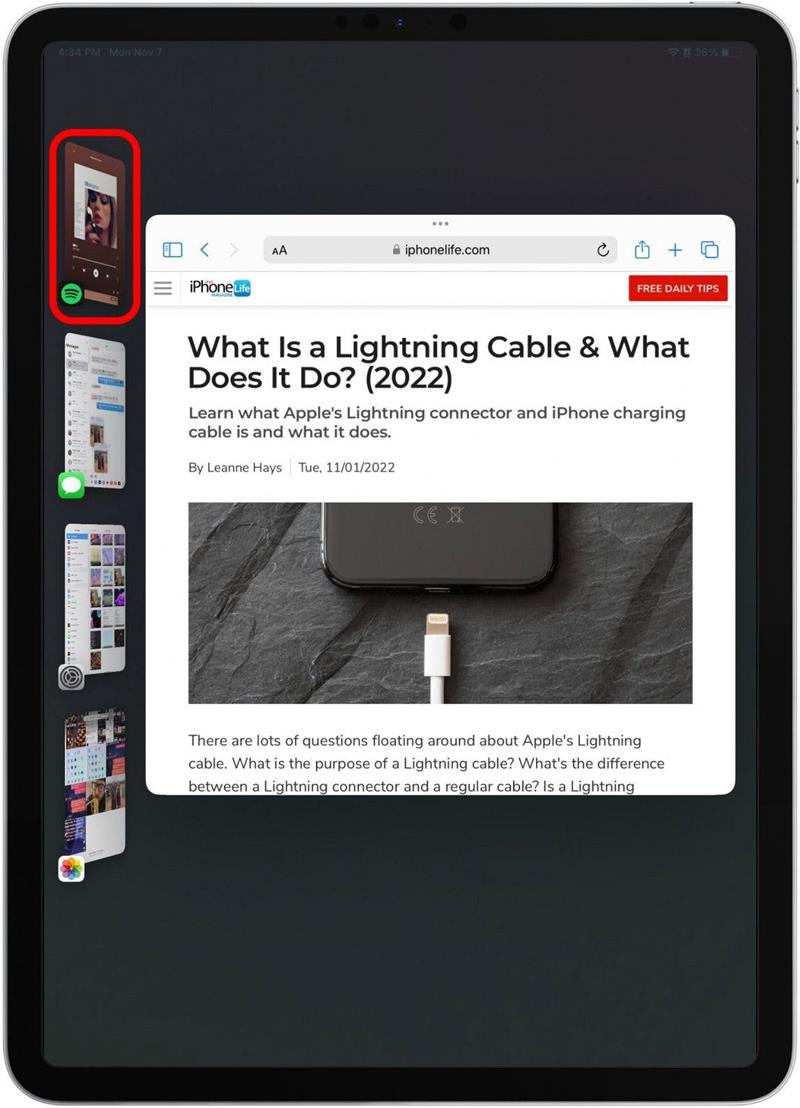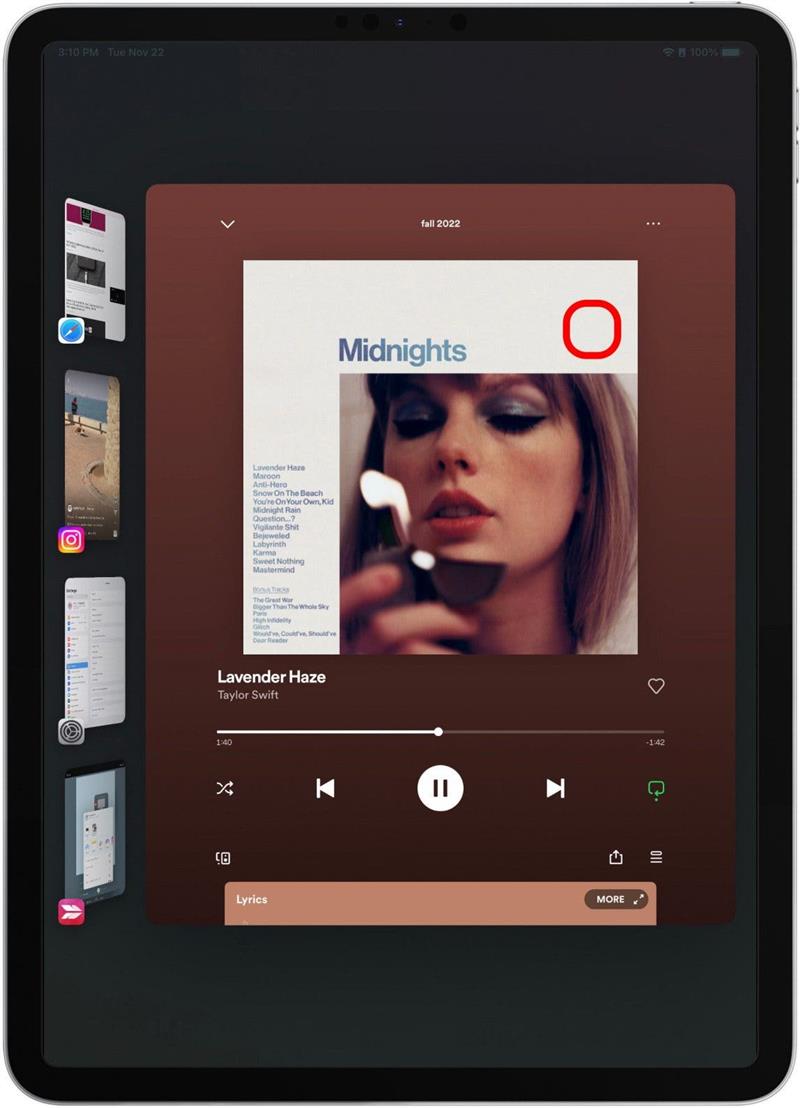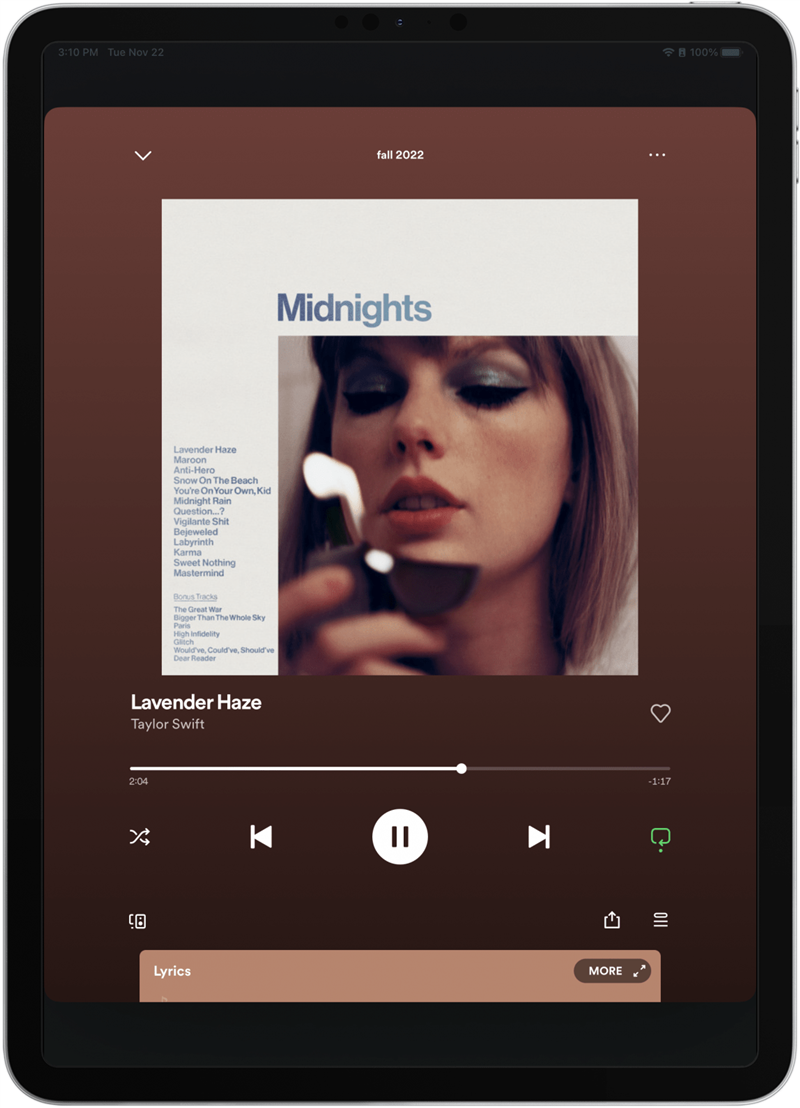¿Cuál es el gerente de escena de Apple en iPad? Stage Manager es la nueva solución multitarea de Apple para usuarios de iPad que debutó en iPados 16. Permite a los usuarios tener varias aplicaciones abiertas a la vez y trabajar dentro de ellas, similar a Windows en Mac, así como cambiar entre ellas rápida y fácilmente. ¡En este consejo, le mostraré exactamente cómo cambiar entre aplicaciones abiertas y Windows con facilidad en el administrador del escenario!
Por qué te encantará este consejo:
- Aprenda a cambiar entre Windows de aplicaciones rápidamente para mejorar sus habilidades multitarea en el iPad.
- Aprenda a agregar y agrupar Windows para hacer varias cosas a la vez con su iPad.
Cómo cambiar entre Windows en Stage Manager
Una de las primeras cosas que querrá aprender a hacer al usar Stage Manager en el iPad es cómo cambiar entre Windows. Aunque es muy simple una vez que te acostumbras, puede ser un poco complicado al principio descubrirlo. Si le gusta los consejos sobre cómo usar nuevas funciones de Apple a medida que se lanzan, asegúrese de registrarse para nuestro gratuito Consejo del día ! Antes de comenzar, asegúrese de tener Manager de etapa activado en los entornos de su iPad .
- Para cambiar entre Windows en grupos separados de la barra lateral, abra cualquier aplicación en su iPad.

- Toque y arrastre la pequeña línea curva que aparecerá en la esquina inferior derecha de la aplicación para cambiar el tamaño de la ventana desde la pantalla completa.

- Puede elegir lo grande o pequeño que le gustaría que sea la ventana.

- Luego, si mantiene su iPad verticalmente, deslice justo desde el lado izquierdo de la pantalla para revelar la barra lateral. Si está utilizando su iPad horizontalmente, la barra lateral se mostrará automáticamente.

- La barra lateral muestra sus cuatro aplicaciones más recientemente utilizadas. Para cambiar entre cualquiera de estas aplicaciones, simplemente toque el que desea cambiar.

- Luego, toque la aplicación recién abierta para comenzar a trabajar dentro de ella.

- Ahora, la nueva aplicación será su principal espacio de trabajo. Puede cambiar de un lado a otro entre cualquiera de las aplicaciones abiertas en su barra lateral con solo un toque.

Ahora sabe cómo cambiar entre Windows usando Stage Manager en su iPad. Para obtener más información sobre cómo usar Manger Stage, consulte nuestro artículo en Cómo agregar ventanas con administrador de teatro. Cambiar entre Windows es tan simple como cambiar entre pestañas en su navegador. ¡Espero que esto haga que su trabajo en su iPad sea más fácil que nunca!